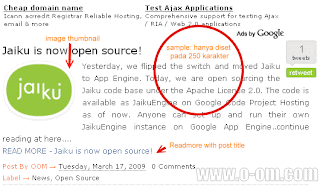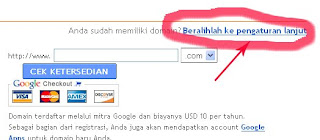Free Download Musik Indo, Dangdut Koplo, Campursari, Barat, K-pop, J-Pop, Lawas, Reggae, Ska, Punk, Software, Game PC, Android Apps & Film Terbaru
Cari File
Rabu, 30 Desember 2009
Cara Membuat Widget Multi Halaman/TabView
Yup! Membuat Widget sederhana yang bertujuan untuk menghemat tempat,sekaligus menambah kerapian dari blog/web tersebut.
Selain itu,pengunjung tidak merasa lelah menaikan maupun menurunkan scrollbar hanya untuk sekedar menari status dari blog tersebut.
Nah! kesempatan kali ini,akan membahas tentang widget multi tab tersebut.
Sebenarnya artikel ini sudah di publikasikan oleh Mas Herman di artikelnya ’Menambahkan Widget Tab View Pada Blog’.
Pelajaran Blog tanpa mengurangi etika blogging,akan menjabarkannya lagi.
Sebenarnya sangat sederhana dalam membuat widget bertab-tab ini,untuk yang belum tahu cara membuatnya,anda bisa ikuti lagkah berikut:
Cara Membuat Multi Halaman
Pergilah ke Dashboard,lalu pilih Tata Letak,kemudian pilih Add New Widget/Tambah Gadget/Element Baru,pilih HTML/Javascript.
Letakkan kode berikut:
<style type="text/css">
div.TabView div.Tabs a
{
float: left;
display: block;
width: 80px; /* Lebar Kotak Tab */
height: 22px; /* Tinggi Menu Utama Atas */
text-align: center; /* Posisi Teks Menu Tab */
margin: 5px 0px 0px 3px; /* Posisi Kotak Tab */
background-color: #222222; /* Warna background Kotak Tab */
padding-top: 2px; /* Spasi Atas */
border: 1px solid #ffffff; /* Warna border kotak Tab */
border-bottom: 1px solid #ccc; /*Warna border bawah kotak tab */
font-family: "Arial, Helvetica, sans-serif", Arial; /* Font Kotak Tab */
font-weight: 900; /* Ketebalan Teks kotak tab */
}
div.TabView div.Tabs a:hover, div.TabView div.Tabs a.Active
{
background-color: #736F6E; /* Warna background utama kotak tab */
}
div.TabView div.Pages
{
clear: both;
border: 1px solid #cccccc; /* Warna border Kotak Konten */
overflow: hidden;
background-color: #ffffff; /* Warna background Kotak konten */
}
div.TabView div.Pages div.Page
{
height: 100%;
padding: 5px; /* Jarak teks dalam kotak content */
overflow: hidden;
}
div.TabView div.Pages div.Page div.Pad
{
padding: 3px 5px;
}
</style>
<form action="tabview.html" method="get">
<div id="TabView" class="TabView">
<div style="width: 385px;" class="Tabs">
<a><span style="color:white">TAB 1</span></a>
<a><span style="color:white">TAB 2</span></a>
<a><span style="color:white">TAB 3</span></a>
</div>
<div style="width: 252px; height: 180px;" class="Pages">
<div class="Page">
<div class="Pad">
Disini Kode HTML Content Widget YANG INGIN ANDA TAMPILKAN PADA TAB 1
</div>
</div>
<div class="Page">
<div class="Pad">
Disini Kode HTML Content Widget YANG INGIN ANDA TAMPILKAN PADA TAB 2
</div>
</div>
<div class="Page">
<div class="Pad">
Disini Kode HTML Content Widget YANG INGIN ANDA TAMPILKAN PADA TAB 3
</div>
</div>
</div></div></form>
<script style="text/javascript" src="http://h1.ripway.com/forantum/javascript/tabview.js"></script>
<script type="text/javascript">tabview_initialize('TabView');
</script>
Untuk kode yang berwarna hijau, ubahlah dan gantilah sesuai keinginan anda,sedangkan kode yang berwarna merah,hanya sebuah penjelasan dari masing-masing kode.
Sekarang tinggal menyisipkan kode-kode html yang ingin anda letakkan pada masing-masing tab.
Anda bisa meletakkan seperti,kode Shout,Recent Comment,Blogroll dll.
Semoga berhasil ya..
(Sumber : http://pelajaran-blog.blogspot.com)
Cara Membuat Efek Marque (Teks Berjalan)
Efek marque adalah efek untuk membuat teks seperti berjalan, untuk membuat teks berjalan kita perlu menyisipkan kode HTML. Tulisan yang berjalan ini dapat digunakan untuk menuliskan kata-kata penting di blog karena tulisan ini dapat menarik perhatian pengunjung. Tak hanya itu apabila tulisan yang akan kita tuliskan cukup panjang maka efek marque ini akan sangat menghemat tempat di blog. berikut ini adalah contoh-contoh efek marque, beserta kode HTML nya :
- marque biasa
Kode HTML :
<MARQUEE align="center" direction="right" height="200" scrollamount="2" width="30%">
teks kamu disini
</MARQUEE>
- marque dengan getaran
Kode HTML :
<MARQUEE align="center" direction="left" height="200" scrollamount="3" width="70%" behavior="alternate">
teks kamu disini
</MARQUEE>
- marquee dengan variasi huruf dan warna latar belakang
Kode HTML :
<div align="left"><FONT FACE="georgia" color="White"><B><MARQUEE BGCOLOR="RED" width="70%" scrollamount="3" behavior="alternate">
teks kamu disini
</MARQUEE></b></FONT></div>
- Marque berhenti bila ditunjuk mouse
Kode HTML :
<marquee onmouseover="this.stop()" onmouseout="this.start()" scrollamount="2" direction="up" width="50%" height="200" align="center">
teks kamu disini
</marquee>
Sumber : http://forantum.blogspot.com/
Membuat Horizontal Menu
Ini adalah gambar Horizontal menu yang akan kita buat:

atau sebagai contoh horizontal menu yang asli dan bisa di klik, kunjungilah blog ini
Nah apakah anda berminat untuk membuatnya??? baiklah ini adalah cara membuatnya:
1. login ke blogger lalu masuk menu Layout kemudian masuk menu Edit HTML
2. Lalu taruh code dibawah diatas Code ]]></b:skin> pokoknya di barisan CSS pada Blog Anda:
.menuhorisontal{
width: 100%;
overflow: hidden;
border-bottom: 1px solid #000000;
}
.menuhorisontal ul{
margin: 0;
padding: 0;
padding-left: 10px;
font: bold 12px Verdana;
list-style-type: none;
}
.menuhorisontal li{
display: inline;
margin: 0;
}
.menuhorisontal li a{
float: left;
display: block;
text-decoration: none;
margin: 0;
padding: 7px 8px;
border-right: 1px solid white;
color: white;
background: #414141; /*background dari Tabel*/
}
.menuhorisontal li a:visited{
color: white;
}
.menuhorisontal li a:hover, .menuhorisontal li.selected a{
background:#002EB8; /*Background Setelah Pointer Diarahkan */
}
#footheader {
width: 100%;
float:left;
margin:0 0 0;
padding:0 0 0;
height:35px;
}
3. Kalau Sudah Cari Code dibawah Ini:
<div id='header-wrapper'>
<b:section class='header' id='header' maxwidgets='1' showaddelement='no'>
<b:widget id='Header1' locked='true' title='Bisnis Di Internet (Header)' type='Header'/>
</b:section>
</div>
4. Code diatas Di Blog kamu berdeda-beda pokoknya kamu perhatikan Code yang berwarna kuning saja dan taruh Code dibawah ini tepat dibawah Code Diatas itu:
<div id='footheader'>
<b:section class='footheader' id='footheader' preferred='yes'>
</b:section>
</div>
5. Kemudian Simpan
6. kemudian klik Add A Gadget kemudian pilih HTML/JavaScript.. Lalu taruh Code dibawah ini:
<div class='menuhorisontal'>
<ul>
<li><a href='/'>Home</a></li>
<li><a href='http://poltek-malang.blogspot.com/'>Kumpulan Tutorial Blog</a></li>
<li><a href='url '>nama</a></li>
<li><a href='url '>nama</a></li>
</ul>
</div>
ket: nama dan url kamu ganti dengan nama dan url yang kamu inginkan
Nama : nama dari tema, misal : My Musik , My video, tutorilal blog, dll.
url : url yang dituju apabila nama di klik oleh pengunjung.
7. udah selesai lalu simpan.....
Membuat Gambar Melayang di Blog
di blog. gambar melayang adalah gambar yang letaknya selalu tetap dan tidak terpengaruh scrool mouse. Apakah sobat tertarik membuatnya ???. Sebelum membuatnya, sobat harus menyiapkan gambar. terserah sobat mau gambar bergerak yang biasanya berformat .gif atau gambar bisa yang berformat .jpeg atau bisa juga gambar foto kita...hehehe biar narsis.
Gambar yang ingin dipasang lalu di upload atau disimpan di image hosting. sobat bisa menyimpannya di photobucket.com, imageshack.com, flickr.com atau image hosting lain. Tetapi untuk gambar dengan format .gif saya biasa menyimpannya di imageshack.com. ooo...iya saya sarankan, gambar yang ingin dibuat melayang sebaiknya gambarnya jangan besar-besar karena dapat mengganggu pengunjung blog kita.
Nah untuk step-step selanjutnya akan saya tulis lebih ringkas. Setelah sobat menyimpan di image hosting, inilah yang harus sobat lakukan :
1. Login Acount blogger anda.
2. Masuk pada Pengaturan.
3. Pilih Tata letak.
4. Edit html.
5. Kemudian copy code dibawah ini dan paste di atas kode ]]> < /b:skin >
#melayang {
position:fixed;_position:absolute;bottom:0px; left:0px;
clip:inherit;
_top:expression(document.documentElement.scrollTop+
document.documentElement.clientHeight-this.clientHeight); _left:expression(document.documentElement.scrollLeft+ document.documentElement.clientWidth - offsetWidth); }
Ket : Kode yang tercetak kuning ( bottom dan left ) menunjukan letak gambar. Letak gambar dapat di ubah dengan mengganti kode tersebut (left=kiri, bottom=bawah, right=kanan, top=atas) sesuai dengan keinginan anda.
6. Berikutnya cari lagi di dalam template anda kode < /body >
Kemudian copy pastekan code berikut ini dan letakkan diatas kode tersebut.
<div id='melayang'>
<img src='http://i478.photobucket.com/albums/rr146/tovarossi/bird_ann.gif'/></a>
</div>
Ket : kode yang berwarna Merah diganti dengan url tempat gambar anda disimpan.
7. Simpan, jadi deh........
Message Alert
Nah apabila sobat semua tertarik untuk membuatnya, caranya sangat mudah. kita tinggal sedikit menambah kode java script pada halaman edit HTML di blog kita. ini dia caranya:
1. Okey...sobat, silakan login ke blogger
2. Klik Layot (Tata Letak). Lalu Klik tab Edit HTML
3. Cari kode </head>
4. sudah ketemu kan...??? kalo sudahCopy paste kode dibawah ini diatas kode </head> jangan lupa ganti "PESAN" dengan pesan yang sobat pengen.
<script language="JavaScript">alert("PESAN");</script>
5. yang terakhir ini adalah cara yang paling mudah tetapi paling menentukan. Klik Save...hehehe
Cara Membuat Navbar menjadi Transparan
Navbar transparan adalah jika pointer tidak berada di Navbar blogger navbar akan kelihatan samar dan transparant tapi jika Pointer berada di navbar blogger maka Navbar akan kelihatan jelas dan terang. Jadi tidak melanggar TOS. Cara membuatnya adalah sebagai berikut:
1. Login Ke Blogger lalu ke menu Layout dan masuk Edit HTML
2. Kemudian Cari Code ]]></b:skin>
3. Lalu Taruh Code Dibawah kemudian tempatkan diatas Code ]]></b:skin>
#navbar-iframe{opacity:0.2;filter:alpha(Opacity=0)}
#navbar-iframe:hover{opacity:0.5;filter:alpha(Opacity=100, FinishedOpacity=50)}
4. Kemudian Simpan Template.
(Sumber : http://tutorial-jitu.blogspot.com)
Membuat Block Berwarna
Apabila anda tertarik, silakan mengikuti dengan seksama artikel ini. Cara untuk membuatnya adalah sebagai berikut:
1. Masuklah ke halaman edit HTML.
2. Taruh kode dibawah ini diatas kode ]]></b:skin> (untuk mempermudah pencarian gunakan tombol Ctrl+F.
::-moz-selection {
background: none;
color: #90EE90;
}
3. Okey....slesai lalu Simpan.
Ket:
*kode background: none adalah warna dari background, apabila ingin menggantinya gunakan kode warna. Kode warna dapat dilihat disini.
*color: #90EE90 adalah warna teks yang telah di block, apabila ingin menggantinya gunakan kode warna. Kode warna dapat dilihat disini.
Sumber : http://forantum.blogspot.com/
Cara pasang Auto Read More terbaru
Fungsi Read More kali ini emang agak berbeda dengan versi Read More yang lama. Bila versi terdahulu kita harus meng-cut tulisan menggunakan cara manual dengan melakukan pemangilan fungsi<div class="fullpost">..</div> atau <span class="fullpost">..</span>dimana kode ini biasanya kita tanamkan secara manual kedalam halaman postingan. Untuk versi Auto Read More terbaru kali ini sepertinya lebih canggih lagi, karena fungsi pemenggalan kalimat langsung bekerja secara otomatis tanpa harus menambahkan kode diatas.
Trus..hebatnya lagi, fungsi Read More ini mampu menampilkan image pertama dalam postingan dan mem-fload image tersebut di awal paragraf awal, meskipun gambar yang kita letakan berada di tengah atau akhir postingan. Mungki lebih nyaman saya sebut saja dengan fasilitas image thumbnail.
Tidak hanya itu saja, kita dapat juga pengatur jumlah karakter yang ditampilkan. Disini ada 2 pilihan untuk jumlah karakter. Yang pertama, jumlah karakter yang ditampilkan jika ada image yang diikutsertakan dalam postingan dan yang kedua jumlah karakter tanpa image. Masih bingung maksudnya? sama..yang jelasin juga puyeng wkwkwkw Ya sudah, biar sama2 gak pusing langsung ke tutorialnya saja ok.
Penting! Yang sudah memasang Read More versi lama sebaiknya di kodenya kembalikan dulu ke seperti semula, caranya hapus kode yang berwarna kuning dibawah ini (Setiap template mungkin berbeda, jadi tinggal disesuaikan saja)
<div class='post-header-line-1'/>
<div class='post-body'>
<b:if cond='data:blog.pageType == "item"'>
<style>.fullpost{display:inline;}</style>
<p><data:post.body/></p>
<b:else/>
<style>.fullpost{display:none;}</style>
<p><data:post.body/></p>
<a expr:href='data:post.url'>Readmore</a>
</b:if>
<div style='clear: both;'/>
OK, kalo sudah tinggal lanjutkan dengan tutorial dibawah.
Pertama, silahkan tuju langsung ke halaman EDIT HTML, Cari kode </head> kemudian letakan script dibawah ini di atas kode </head> Kalo sudah, jangan lupa di simpan terlebih dahulu.
Langsung copy paste aja kode dibawah ini:
<script type='text/javascript'>
var thumbnail_mode = "float" ;
summary_noimg = 250;
summary_img = 250;
img_thumb_height = 120;
img_thumb_width = 120;
</script>
<script type='text/javascript'>
//<![CDATA[
/******************************************
Auto-readmore link script, version 2.0 (for blogspot)
(C)2008 by Anhvo
visit http://en.vietwebguide.com to get more cool hacks
********************************************/
function removeHtmlTag(strx,chop){
if(strx.indexOf("<")!=-1)
{
var s = strx.split("<");
for(var i=0;i<s.length;i++){
if(s[i].indexOf(">")!=-1){
s[i] = s[i].substring(s[i].indexOf(">")+1,s[i].length);
}
}
strx = s.join("");
}
chop = (chop < strx.length-1) ? chop : strx.length-2;
while(strx.charAt(chop-1)!=' ' && strx.indexOf(' ',chop)!=-1) chop++;
strx = strx.substring(0,chop-1);
return strx+'...';
}
function createSummaryAndThumb(pID){
var div = document.getElementById(pID);
var imgtag = "";
var img = div.getElementsByTagName("img");
var summ = summary_noimg;
if(img.length>=1) {
imgtag = '<span style="float:left; padding:0px 10px 5px 0px;"><img src="'+img[0].src+'" width="'+img_thumb_width+'px" height="'+img_thumb_height+'px"/></span>';
summ = summary_img;
}
var summary = imgtag + '<div>' + removeHtmlTag(div.innerHTML,summ) + '</div>';
div.innerHTML = summary;
}
//]]>
</script>
Masih pada halaman EDIT HTML, Beri tanda centang pada "Expand widget template" lalu temukan kode seperti dibawah
<data:post.body/>
Kalo sudah, ganti kode <data:post.body/> dengan semua kode dibawah ini
<b:if cond='data:blog.pageType != "item"'>
<div expr:id='"summary" + data:post.id'><data:post.body/></div>
<script type='text/javascript'>createSummaryAndThumb("summary<data:post.id/>");</script>
<span class='rmlink' style='float:left'><a expr:href='data:post.url'>READ MORE - <data:post.title/></a></span>
</b:if>
<b:if cond='data:blog.pageType == "item"'><data:post.body/></b:if>
silahkan disimpan dan lihat hasilnya :)
Keterangan:
var thumbnail_mode = "float"; (kita dapat memutuskan apakah letak thumbnail berada di (float) kiri atau jika tidak silahkan ganti dengan (no-float)
summary_noimg = 250; (Menetapkan berapa banyak karakter akan ditampilkan di posting tanpa gambar / thumbnail)
summary_img = 250; (Menetapkan berapa banyak karakter akan ditampilkan di posting dengan gambar / thumbnail)
img_thumb_height = 120; (Thumbnail 'tinggi dalam piksel)
img_thumb_width = 120; (Thumbnail 'lebar dalam piksel)
(http://www.o-om.com)
Judul Blog Bergerak atau Berjalan
1. Masuk ke Dasbor
2. Klik tab Tata Letak
3. Klik tab Edit HTML
4. Beri tanda centang pada kotak kecil Expand Template Widget
5. Silahkan cari di dalam template anda kode
<title><data:blog.pageTitle/></title>
6. Ganti kode tersebut dengan script berikut ini
<script language='JavaScript'>
var txt="<data:blog.pageTitle/>";
var kecepatan=300;var segarkan=null;function bergerak() { document.title=txt;
txt=txt.substring(1,txt.length)+txt.charAt(0);
segarkan=setTimeout("bergerak()",kecepatan);}bergerak();
</script>
7. Angka 300 di dalam script tersebut merupakan kecepatan bergeraknya, silahkan ganti sesuai dengan selera anda. Jika anda ganti menjadi 100 atau 200 maka kecepatannya akan bertambah, sebaliknya kecepatan akan berkurang bila diganti menjadi 400
8. Klik Pratinjau untuk melihat apakah sudah ada perubahan sesuai dengan yang kita inginkan
9. Jika sudah oke, klik Simpan Template
10. Selesai
Selamat mencoba, semoga bermanfaat
(Sumber : http://pinginbelajar.blogspot.com)
Cara Menambah Footer 3 Kolom di Blogger
Oke, langsung saja ke tutorialnya:
1. Masuk Layout, Edit HTML, beri centang (jangan lupa back up dulu buat jaga-jaga).
2. Cari kode: <div id="footer-wrapper">
Ket: pada beberapa template kodenya: footer atau footer-section.
3. Geser ke bawah (biasanya dua baris ke bawah) sampai ketemu kode: </div>
4. Tambahkan kode berikut ini di bawahnya:
<div id="footer">
<div id="footer2" style="margin: 0pt; width: 30%; float: left; text-align: left;">
<b:section class="footer-column" id="col1" preferred="yes" style="float: left;">
</b:section></div>
<div id="footer3" style="margin: 0pt; width: 40%; float: left; text-align: left;">
<b:section class="footer-column" id="col2" preferred="yes" style="float: left;">
</b:section></div>
<div id="footer4" style="margin: 0pt; width: 30%; float: right; text-align: left;">
<b:section class="footer-column" id="col3" preferred="yes" style="float: right;">
</b:section></div>
<div style="clear: both;">
<p>
</p><hr align="center" color="#5d5d54" width="90%"><p></p>
<div id="footer-bottom" style="padding: 10px; text-align: center;">
<b:section class="footer" id="col-bottom" preferred="yes">
</b:section>
</div>
<div style="clear: both;">
</div>
5. Simpan, lalu klik Layout dan lihat hasilnya: akan muncul tiga kolom di bawah (bagian footer).
Apabila muncul galat, wakakaka....tenang. Kembalikan template dengan back up template yang telah kita buat dan ulangi semua tahap. tapi coba dengan jangan centang expand widget template.
Semoga berhasil...
( Sumber : http://wawanwae.blogspot.com )
Meningkatkan Traffic Pengunjung dengan Auto blogroll
Meningkatkan traffic pengunjung bukanlah sulit.
anda dapat memanfaatkan auto blogroll yang diberikan oleh website ini secara gratis.
seperti di blog Poltek-malang ini. coba lihat di sisi kiri bawah.
ya kan ? ada auto blogrollnya . . .
auto blogroll ini juga disebut viral link.
apa viral link itu ?
Viral Link adalah media pertukaran link berfungsi untuk menghubungkan link-link website yang telah terdaftar. Link akan terpasang di seluruh website secara acak dan tanpa campur tangan manusia sehingga secara otomatis semua link mempunyai kesempatan yang sama untuk tampil dalam link list.
jadi apa salahnya anda dapat mencobanya.
mudah sekali.
1. untuk daftar klik disini.
2. lalu isikan form-form pendaftaran sesuai tentang identitas anda.
3. setelah daftar, cek email untuk mengambil password dan user name yang anda daftar tadi.
4. setelah login, langsung isi saja alamat web / blog anda [telah disediakan langsung].
5. untuk yang terakhir, setelah mengisi alamat blog anda langsung saja klik script yang ada disebelah kanan.
6. lalu copy code yang ada di dalam halaman script. pastekan ke blog anda.
selesai . .
ini juga salah satunya cara meningkatkan traffic pengunjung.
coba bayangkan apabila dalam satu hari yang klik blog anda melalui layanan ini 100 orang.
wah lumayan kan ? belum lagi dari pencarian google . . .
kalau masih kesulitan. silahkan tinggalkan komentar.
selamat mencoba . . .
(Sumber : http://pedasmaniscinta.blogspot.com)
Mengetahui siapa yang CoPas Artikel Kita
Apabila sudah mengetahui siapa yang copas, maka buka blog itu. Lihat apakah blog itu menyertakan sumber artikelnya, yaitu alamat blog kita atau tidak. Apabila tidak menyertakan sumbernya jangan langsung argghh atau [*#<#@*!!!* atau marah. Beritahukan secara baik-baik dan sopan lewat shoutbox atau kotak komentar di blog itu. Insya Allah pemilik blog itu akan segera menyertakan sumber artikelnya.
Sumber: http://forantum.blogspot.com/
Mempercepat Loading Page Blog
Cara Kompresi CSS pada Blogger:
(sebelumnya jangan lupa backup semua kode pada halaman Edit HTML)
Pada halaman Edit HTML, Code CSS biasanya terletak diatara kode <b:skin><![CDATA[ dan ]]></b:skin> silahkan copy-paste semua kodenya kemudian lakukan kompress pada tools diatas, jika sudah..copy-paste lagi kode yang sudah di compress ke halaman Edit Html pada posisi semula.
Selain fungsi Compress tentu kita juga mengenal mode Uncompress. Biasanya uncompress digunakan sebagai kebalikannya. Sayang CSS Drive tidak memiliki fungsi ini, jadi saya sarankan kita bisa mencoba pada layanan ini CSS Optimizer.
( Sumber : http://www.o-om.com )
Cara Mengganti Domain Blogspot (Blogger) ke CO.CC
Catatan: Aku pernah membaca katanya kalau mendaftar dari referal orang lain proses diterimanya lebih mudah dan cepat. Entahlah itu, benar atau tidak. Akan tetapi silakan mendaftar dengan referal saya DISINI. Lagian ngak ada rugi-nyakan mendaftar dengan referal orang lain. Thank's...(By: Tengku Nauf )
URL Redirect gratis
apa sih url redirect itu?
Url redirect atau Redirect halaman secara sederhananya berfungsi untuk mengalihkan halaman yang satu ke halaman yang lain. Biasanya hal ini digunakan untuk mengalihkan ke halaman lain ketika terdapat perbaikan pada site, ataupun ketika melakukan authentikasi, ataupun pengisian database yang dijalankan melalui query menggunakan php ataupun server side scripting yang lain. (sumber: http://ilmuwebsite.com)
Sudah jelaskah ??
Begini deh contohnya :
saya sekarang menjalani bisnis affiliasi dengan alamat http://bagja.com/?id=dhendhie
lalu saya meredirect halaman tersebut ke suatu URL redirect gratis, jadinya seperti ini http://cepetsugih.cjb.net
bagaiamana samakan?
iyaa, seperti itulah URL redirect.
Lah berkenaan dengan topik kali ini saya akan membahas URL Redirect gratis tanpa bayar.
1. http://cjb.net
Saya rekomendasikan dahulu disana, karena bukan hanya redirect url biasa yang disediakan melainkan redirect Url yang sangat luar biasa. perbedaanya sangat jauh dari redirect url yang banyak disediakan di internet sekaran. di Cjb.net kita diberikan suatu alamat yang alamat kita tuliskan berada di tengah domain cjb.net misalnya http://pedasmaniscinta.cjb.net dan sedangkan url redirect lainya, lanjut gan!!
2. http://klik.ws
berbeda dengan cjb.net diatas. Di klik.ws anda akan mendapat url seperti ini http://www.klik.ws/pedasmaniscinta jadi url yang kita masukan tidak berada ditengah domain.
3. http://lanjut.in
di lanjut.in ini sama dengan klik.ws mislanya : http://lanjut.in/pedasmaniscinta
4. http://co.cc
Contoh url redirectnya adalah : http://forantum.co.cc
5. http://co.nr
Contoh urlnya adalah : http://forantum.co.nr
6. http://tinyurl.com
contoh urlnya : http://tinyurl.com/forantum
oiya sebagai tambahan yang ingin cari Redirect url lainnya silahkan tanya mbah Google
hehehehe. byee...
( Sumber : http://pedasmaniscinta.blogspot.com )
Cara Pasang Banner Blog Di Facebook
Banyak cara untuk mempromosikan blog anda. Salah satunya dengan pasang banner blog di facebook. Cara-nya gimana ? Gampang ! Untuk pasang banner blog di facebook hanya menggunakan aplikasi facebook. Terus nama aplikasi facebook-nya apa? Penasaran? Mau?
Baiklah, untuk pasang banner blog di facebook anda bisa menggunakan aplikasi facebook yang namanya My Stuff !
Cara Instal aplikasi My Stuff :
1. Buka facebook anda.
2. Buka link di bawah ini untuk menginstal aplikasi My Stuff :
http://apps.facebook.com/wildfire/fbhandler.ashx?mode=side_nav&_fb_fromhash=c534ee95007954c367e944c21d384952
3. Klik Izinkan.
Setelah itu anda akan dibawa ke halaman profil facebook anda. Selanjutnya untuk pasang banner blog cara-nya begini :
1. Buka link di bawah ini :
http://apps.facebook.com/wildfire/fbhandler.ashx?mode=side_nav
2. Akan ada tampilan seperti ini.
4. Tunggu loadingnya. Trus untuk memunculkan banner blog anda di profil facebook, klik Cantumkan ke dalam profil. (Lihat gambar)
5. Ntar hasilnya kayak gini :
Wah, ternyata cara pasang banner blog di facebook tak sesulit yang kita kira. Gampang kan !
Catatan: Aplikasi My Stuff juga bisa digunakan untuk kode-kode HTML lainnya. Kecuali Java Script.
(Sumber: http://id-facebook.blogspot.com)
Cara Promosi Blog Di Facebook
Berikut cara-cara promosi blog di facebook :
1. Dengan mencantumkan URL blog di status facebook anda.
2. Dengan mencantumkan URL blog di kotak informasi.
3. Dengan membuat tautan di facebook anda.
4. Dengan memasang banner blog di profil facebook. Bagi yang belum tahu cara pasang banner blog di facebook, bisa klik disini !
5. Dengan membuat halaman facebook tentang blog anda. Bagi yang belum tahu cara buat halaman facebook, bisa klik disini !
6. Dengan menggunakan aplikasi facebook, seperti : Simplaris Blogcast, NetworkedBlogs, Simply RSS, Blog RSS Feed Reader, dll..
7. Dengan membuat tautan di group-group yang anda ikuti.
8. Dengan mencantumkan URL blog anda pada saat chating. (Tapi jangan terlalu sering)
9. Dengan mengimpor feed blog di catatan facebook anda.
10. Dengan membuat iklan tentang blog anda di facebook.
Cara Buat Halaman Di Facebook
Anda artis ? atau penulis ? atau mungkin publik figur yang lainnya ? Terus pengen punya banyak penggemar di facebook ? Cara-nya gampang kok. Anda tinggal buat halaman tentang anda di facebook. Cara-nya gimana ? Untuk membuat halaman di facebook tidak membutuhkan bahasa pemrograman, pemula pun bisa ! Untuk itu malam ini Saya mau menjelaskan cara buat halaman di facebook. Penasaran? Mau?
Cara buat-nya begini :
Buka web browser anda. Jangan langsung buka facebook anda tapi buka link berikut ini :
http://id-id.facebook.com/pages/create.php
Akan muncul tampilan begini :
Kalau sudah, klik Buat Halaman. Nanti akan muncul tampilan begini :